こんにちは。
けいぞうです。
今回は「Microsoftアカウント の作成方法 」の記事です。
[目次]
Microsoftアカウントの作成方法
以下のURLにアクセス、または「Microsoft アカウント 作成」で検索して、Microsoftアカウント作成画面に移動します。
➡(https://signup.live.com/newuser.aspx?mkt=ja-jp&lic=1&uaid=97362e4512804fdfa6a16a86e0a95a83)
「アカウントの作成」画面で、Microsoftアカウントに紐づけるメールアドレスを記入します。
「新しいメールアドレスを取得」から新しく取得してそれをMicrosoftアカウントのIDとして使用することも可能です。
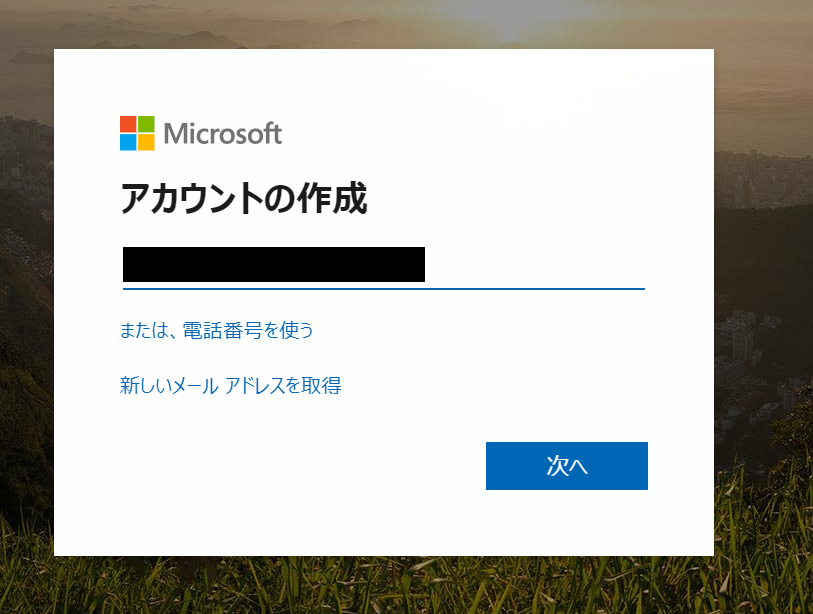
これから作るMicrosoftアカウントのパスワードを作成します。
英数字を含んだ8文字以上で入力します。必ず忘れないようにメモ等をしておいてください。
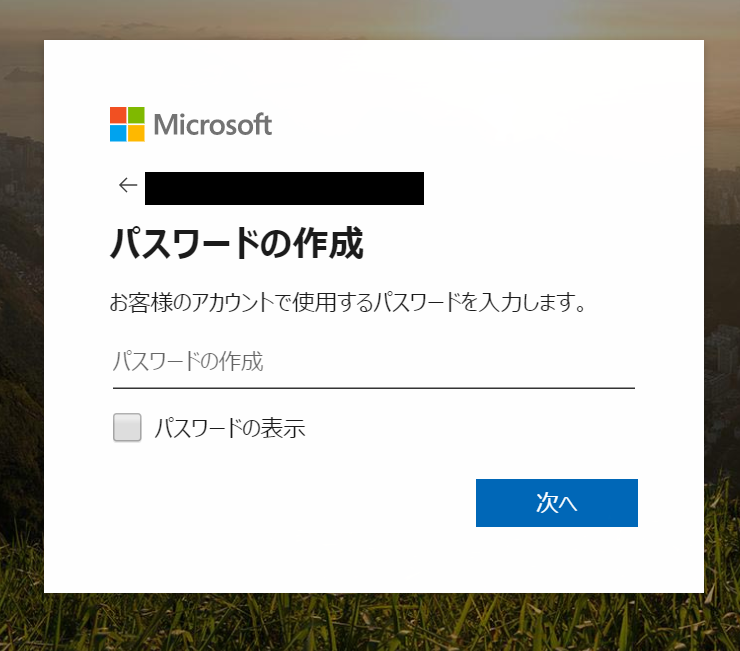
「名前の入力」で姓名を入力します。一応、本名じゃなくても作成可能です。
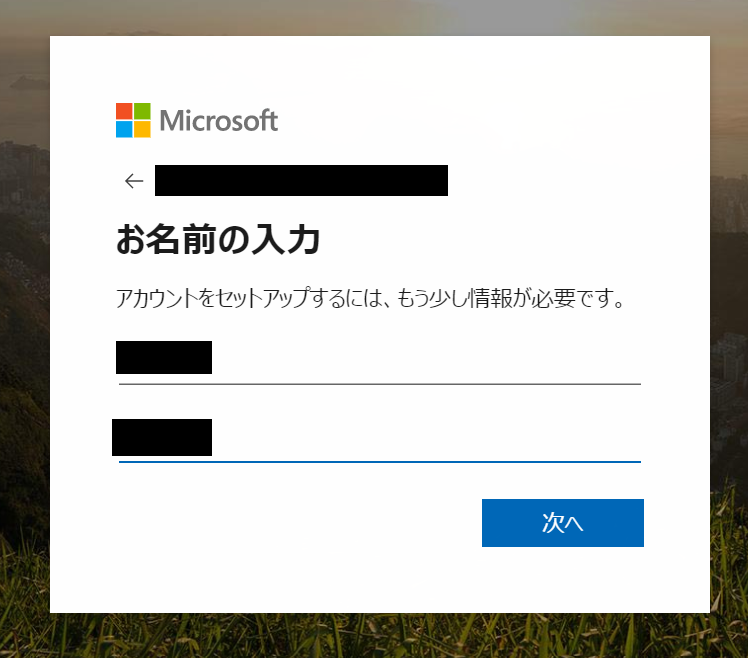
国/地域を選択し、生年月日を入力します。
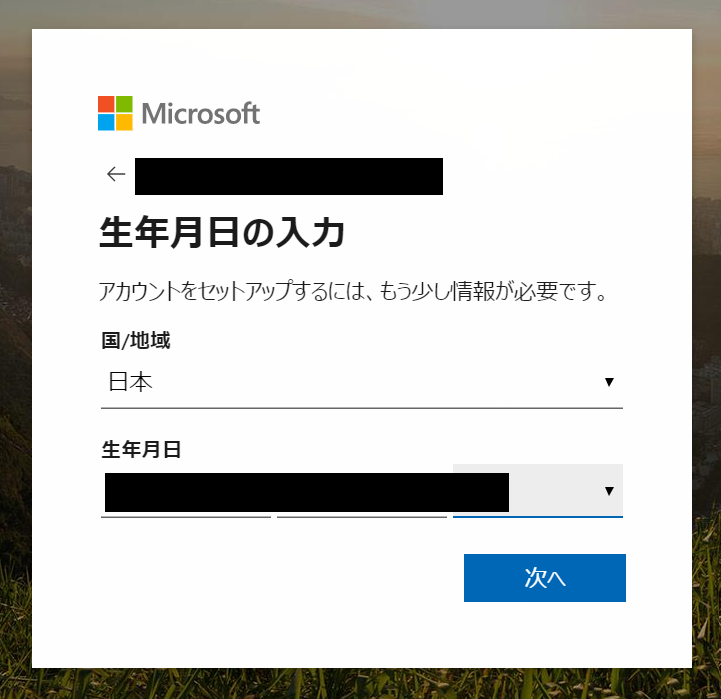
先ほど入力したメールアドレスにメールが届きます。
そのメールに記載されているコードを入力します。
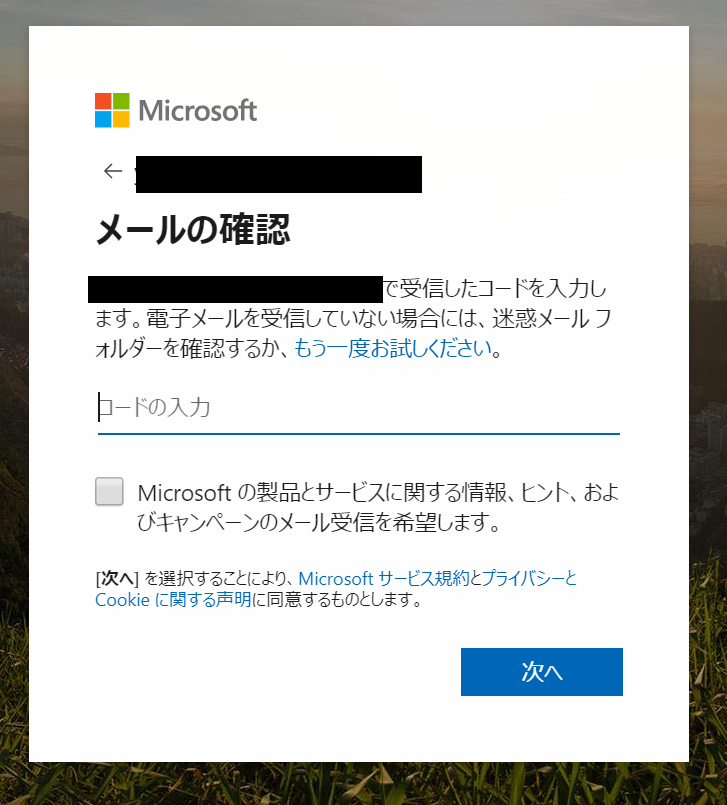
表示されている英数字を入力します。
この画像の場合だと、「6ydJSWLR」と入力します。
これはスパム対策のためで、ちゃんと人間がアカウント作成しようとしているのかを確認するためです。
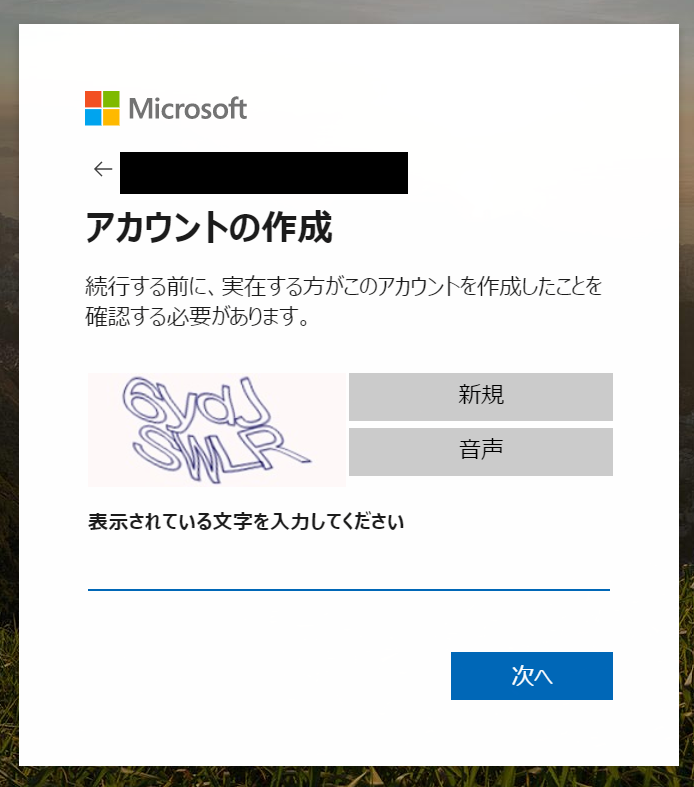
これでMicrosoftアカウントの作成が完了しました。
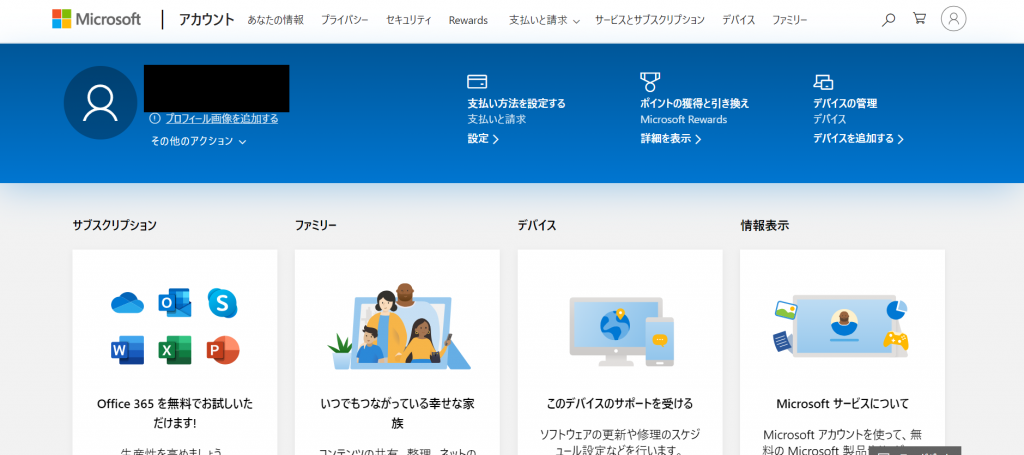
最初に入力したメールアドレスがこのMicrosoftアカウントのIDになり、次の画面で入力したパスワードとセットになりますので、忘れないように安全な場所にメモしておくことをオススメします。
Microsoftアカウントとは
ひとことで言うと・・・
「Mirosoftのサービスを使うために必要なアカウント」
のことです。
MicrosoftのサービスとはWordとかExcelとかのOffice製品とか、それらをクラウド上で使うことができるOffice365(ちょっとニュアンス違うけど)とか、Windowsとか、その辺のMicrosoftの製品を使うときに「ログイン」を求められるときがあるのですが、そこで使うのがこの「Microsoftアカウント」です。
Microsoftアカウントというものが登場してきたのはそんなに昔の話ではありません。
なんでこんなものが必要なのかというと、「クラウド化」が密接に関係しているんだと思います。(MSの人間ではないので憶測ですが)
インターネットが登場する前は、Windowsにしろ、Officeにしろ、一度お金を払ってしまえばずっと使える永続ライセンスみたいなもんが普通でした。
しかし、今は「サブスクリプション型」のサービスも増えてきています。
Office365がその一つです。
Office365はクラウドサービスで、サブスクリプション型のサービスなのですが、
これはどういうことかというと、インターネット上のサービスだからどの端末からでいつでもどこでも使えるよね。だから、今までみたいに物を買っておしまいの仕組みじゃあ足りないから、誰が使っているのか識別するためのものが必要だよね。ということです。
その「誰」を識別するものが「Microsoftアカウントです」






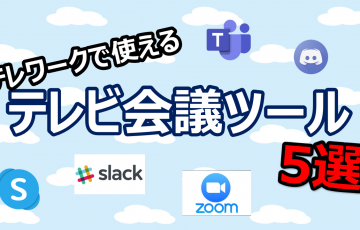

最近のコメント